
 Om du älskar att titta på filmer och är villiga att öppna dina horisonter lite, borde du noga vara medveten om att det finns liv utanför Hollywood. Bra filmer kommer från alla delar av världen.
Om du älskar att titta på filmer och är villiga att öppna dina horisonter lite, borde du noga vara medveten om att det finns liv utanför Hollywood. Bra filmer kommer från alla delar av världen.
Men att veta är en sak och att hitta en annan. På grund av de begrepp som vi kallar marknadsföring och vinst finns det tillfällen då det enda sättet att hitta bra icke-engelska filmer är att göra skattejakt på nätet. För det mesta kommer skatterna fortfarande på sitt ursprungliga språk.
Så bra som filmen kan vara, det finns inget sätt att njuta av om du inte förstår ett enda ord som tecknet säger. Särskilt om filmen är den typ som bygger mycket på dialog.
Sök efter undertexter
Det enklaste sättet att njuta av filmer på ett främmande språk är att hitta textning och sedan bifoga undertexter - på ditt språk - till filmen. Även om det inte finns någon garanti för tillgängligheten är undertexelfiler överraskande lätta att hitta på nätet. Gör bara lite sökning med "filmtitel" + "ditt föredragna språk" + "textning" som söksträngarna.
Dessa textfiler är faktiskt textfiler med tidkoder. I grund och botten står det att filmen visar en viss text vid en viss tidpunkt. Två av de vanligaste format för textfiler är ".srt" och ".ub"
Det finns redan flera artiklar om undertexter i MakeUseOf. Du kan läsa dem här här. Så här lägger du till undertexter i en film- eller tv-serie Hur man lägger till undertexter i en film- eller tv-serie Tyvärr, innehåll som du hämtar från internet kommer normalt inte med textning. Tack och lov är det enkelt att lägga till undertexter i en film eller tv-serie. Så här ... Läs mer och här.

Lägga till undertexter Det mjuka sättet
Om du använder en vanlig mediaspelare som Quicktime eller VLC för att spela filmen kan du även visa undertexterna genom att sätta undertextsfilen i samma mapp med filmen. Det enda kravet är att både filmen och textfilerna ska gå under samma namn men med olika tillägg. Något som " title.avi " och " title.srt ".
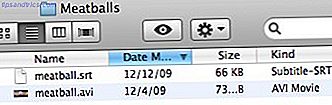
Med den här metoden kan du välja vilket språk som ska visas genom att ändra undertextfilen i mappen. Men metoden kommer inte att vara effektiv om filfilen redigeras eftersom undertexten kommer att visas vid fel tidpunkt.
Ett annat sätt att visa textning är att göra det till en permanent del av filmen. Den här metoden heter hård subbädd och garanterar undertextens konsistens även om filmen redigeras. Genom att göra undertexter på filmen kommer videokomprimeringen att minska och den kan inte stängas av eller ändras till ett annat språk.
Den nya versionen av Handbrake - 64-bitarsbyggnaden - som vi diskuterade i föregående artikel Clip & Konvertera din video snabbare med Quicktime X & The New Handbrake 64-bitars [Mac] Clip och konvertera din video snabbare med Quicktime X & The New Handbroms 64-bitars [Mac] Read More kommer med en funktion som kallas mjuka undertexter. Denna förmåga tillåter användare att lägga till undertexter som en del av filmen med möjlighet att slå undertexten på och av. Något som DVD-film undertexter.
Om du redan har filmfilen och textfilen kan du börja lägga till mjuka undertexter i din film.
- Öppna handbroms och välj källa.
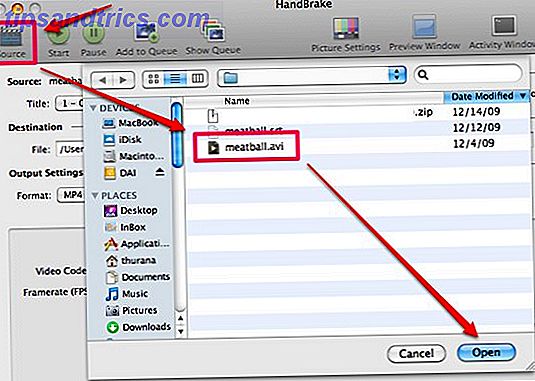
- Öppna fliken Undertexter och klicka på " Lägg till extern SRT " -knapp.
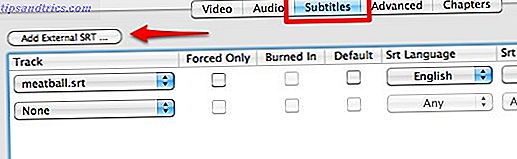
- Du kan lägga till mer än en textning i filmen genom att upprepa ovanstående process.
- Om du föredrar att bifoga undertexter till en filmfil som hårda undertexter, markerar du rutan " Endast tvingad " bredvid filen.
- Välj önskat format från sidofönstret.
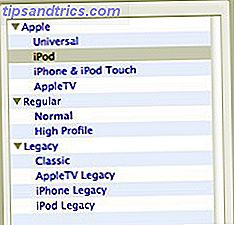
- Och klicka på " Starta "
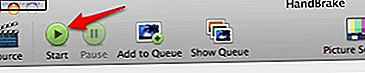
När konverteringen är klar kan du sedan njuta av filmen med någon form av mediaspelare. Om du använder Quicktime kan du enkelt slå på och av undertexterna genom att gå till menyn " Visa> Undertexter ".
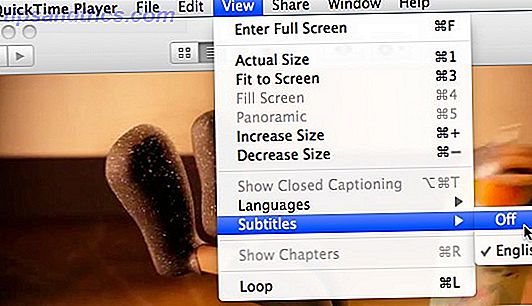
Andra spelare använder lite olika namn. Under Mac OS X kan du enkelt hitta menyn genom att gå till Hjälp- menyn och skriva " Textning ". Du kommer att styras av hjälpmenyn för att hitta den.
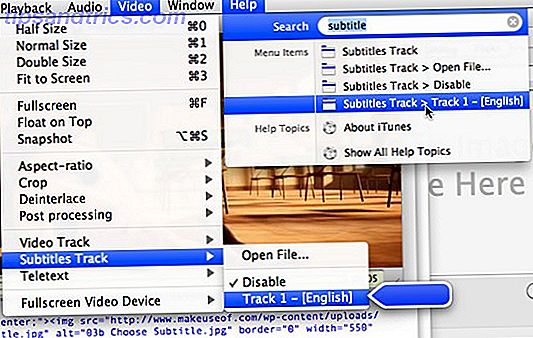
Handbroms är tillgänglig för Windows, Linux och Mac.
Känner du till en annan alternativ metod för att bifoga undertexter till en film? Vänligen dela med hjälp av kommentarerna nedan.



